1с лицензия диск
К каким параметрам компьютера «привязывается» система программного лицензирования «1С:Предприятие 8»
К каким параметрам компьютера «привязывается» программная лицензия «1С:Предприятие 8»
Обратите внимание, что пользователям онлайн-версий программ 1С в облачном сервисе 1С:Фреш предоставляется доступ к бесплатным дистрибутивам тонкого клиента 1С, который позволяет легально работать с программами 1С в облаке без использования программной защиты или аппаратных USB-ключей.
Похожие статьи на тему:
Изначально система программной защиты программных продуктов «1С:Предприятие 8» была разработана и опробована на базовых версиях, в 2010 году были выпущены первые основные поставки ПРОФ версий (1С:Документооборот и 1С:УНФ), а также дополнительные клиентские и серверные лицензии без аппаратных USB-ключей с программной системой лицензирования. В 2011 году были выпущены ПРОФ версии основной линейки программных продуктов «1С:Предприятие 8» для хозрасчетных предприятий, а 2012 г. для бюджетников. На момент написания статьи все типовые программные продукты «1С:Предприятие 8» можно купить с программной системой защиты, при этом для большинства программных продуктов существует возможность приобрести вариант и с традиционными USB-ключами, которые стоят приблизительно на 20% дороже аналогов с программной защитой.
Система программного лицензирования обеспечивает защиту программных продуктов «1С:Предприятие 8» без использования каких-либо дополнительных физических устройств.
Для работы данной системы используется специальный файл с расширением «.lic» – программная лицензия платформы «1С:Предприятие 8», в котором зашифрована информация о параметрах самой лицензии и характеристики компьютера на котором активирована лицензия.
При активации программной лицензии происходит «привязка» к следующим ключевым параметрам компьютера, для которого получается лицензия:
- наименование операционной системы;
- версия операционной системы, при этом для ОС Windows анализируются только первые две цифры номера версии;
- серийный номер операционной системы (только в случае ОС Windows);
- дата установки операционной системы (только в случае ОС Windows);
- сетевое имя компьютера;
- модель материнской платы;
- объем оперативной памяти;
- тип и версия BIOS;
- список процессоров и их параметры;
- список сетевых адаптеров и их MAC-адреса (однако, из процедуры сравнения ключевых параметров исключаются: сетевые адаптеры Bluetooth; сетевые адаптеры, подключенные по IEEE 1394 или USB; программные адаптеры WAN и RAS; адаптеры, не имеющие MAC-адреса и данных VEN_ и DEV_ из PNP-идентификатора).
- список жестких дисков и их параметры (однако, из процедуры сравнения ключевых параметров исключаются внешние накопители, подключаемые по IEEE 1394 и USB).
Начиная с версий 8.3.12.1790, 8.3.13.1644 и 8.3.14.1565 в платформе «1С:Предприятие 8.3» реализован дополнительный способ привязки программных лицензий к аппаратному ключу защиты HASP, который установлен непосредственно в данный компьютер или используется в данной локальной сети. Такие лицензии формируются не на основе набора ключевых параметров компьютера, а на основе уникальных идентификационных данных аппаратного ключа защиты. Данный вариант привязки лицензии позволяет сохранять полученные ранее программные лицензии при изменении параметров компьютера или конфигурации сети.
Подробнее >>
Важно!
Если после «привязки» будет изменен хотя бы один из ключевых параметров компьютера, то лицензия «слетает». Для восстановления работоспособности будет необходимо повторно активировать программную лицензию (с использованием нового пинкода).
Если в процессе эксплуатации программы после очередного обновления выяснилось, что у вас использовалась нелицензионная версия программы 1С, то самым быстрым способом легализации программного продукта и получения пинкодов активации для получения программной лицензии является приобретение электронных поставок программ 1С. Уже через несколько часов после оплаты пользователю предоставляется легальный доступ к установочным дистрибутивам и кодам активации в личном кабинете на официальном портале 1С.
Все вышесказанное действительно для программных продуктов системы «1С:Предприятие 8» версии 8.3.6, для остальных версий информация может отличаться.
Все вышесказанное действительно для операционных систем Microsoft Windows, для ОС Linux см. в документации.
После первичной активации система программного лицензирования позволяет добавлять устройства с сохранением «привязки», но при удалении устройств программная лицензия «слетает» и требуется повторная активация с использованием резервного пинкода.
Например, без необходимости повторной активации программной лицензии можно увеличить оперативную память, но нельзя уменьшить или можно добавить сетевую карту, но нельзя заменить на другую.
При использовании виртуальных машин программная лицензия привязывается к параметрам виртуальной машины, которые эквивалентны параметрам реального компьютера и перечислены выше.
К каким параметрам компьютера привязывается программная лицензия 1С, Почему слетела лицензия 1С, привязка лицензии 1с, 1с лицензия не обнаружена, не найден файл лицензии 1с 8.3, не найдена электронная лицензия 1с 8.3, лицензия не обнаружена 1с 8.3, после обновления windows не обнаружена лицензия 1C, 1с 8.3 лицензия не обнаружена, привязка лицензии 1С к конфигурации компьютера, 1с 8.4 лицензия не обнаружена, лицензия 1с и апгрейд компьютера, 1с не обнаружено свободной лицензии, почему после апгрейда компьютера перестала работать программа 1с, слетает лицензия 1с, после обновления сервера перестала запускаться 1с, к чему привязывается лицензия 1с при активации, почему слетела лицензия 1с 8.3, после замены на сервере не находится лицензия 1с, почему после обновления компютера перестала запускаться программа 1С, слетает программная лицензия 1с при апгрейде компьютера, при обновлении каких компонентов компьютера слетает лицензия 1С, сгорает лицензия 1с, лицензтия 1С аннулирована, после обновления 1с слетела лицензия, пропала лицензия 1с, почему после замены компьютера 1с предприятие не находит лицензию, почему слетела лицензия 1с 8.4, при изменении каких параметров компьютера слетает лицензия 1с, 1с программная лицензия не обнаружена, при замене каких комплектующих слетает лицензия 1с, почему после замены винчестера 1с лицензия не обнаружена, 1с не найдена лицензия, почему после обновления не обнаружена лицензия 1с, при изменении каких параметров компьютера слетает лицензия 1с, почему после обновления 1с 8 лицензия не обнаружена, после апгрейда не обнаружено свободной лицензии 1с 8.3, почему после обновления 1с 8.3 не находит лицензию, почему 1с пишет лицензия не обнаружена, почему после замены HDD не найдена лицензия 1с 8.4, не обнаружено свободной лицензии 1с 8.4, после обновления пишет лицензия 1с не обнаружена, что делать если после апгрейда 1с 8.3 лицензия не обнаружена, после обновления windows пишет не обнаружено свободной лицензии 1с 8, к каким характеристикам компьютера привязана лицензия 1с, файл программной лицензии не найден 1с, потерялась лицензия 1с, почему после обновления 1с предприятие не находит лицензию, параметры лицензии 1с, не обнаружено свободной лицензии 1с 8.3, после обновления windows слетела лицензия 1с, после апгрейда сервера 1с предприятие не находит лицензию, привязка лицензии 1с к компьютеру, сервер не находит лицензию 1с после обновления, к чему привязана лицензия 1с предприятия, когда слетает лицензия 1с, почему слетает привязка лицензии 1с, после каких изменений конфигурации компьютера слетает лицензия 1с, почему не найдена лицензия 1с, почему постоянно слетает программная лицензия 1с предприятие, после изменения каких параметров сервера слетает лицензия 1с, к каким параметрам компьютера привязывается программная лицензия 1с при активации, не найдена программная лицензия 1с после изменения конфигурации сервера, на сервере 1с предприятия не найдена лицензия, после чего 1с 8.3 не находит лицензию, файл программной лицензии не найден 1с, привязка лицензии 1с к конфигурации компьютера, не найдена лицензия 1с 8.4, 1с 8 не найдена лицензия, почему не найден файл лицензии 1с 8.3, почему обновление windows повредило лицензию 1с, файл программной лицензии 1с поврежден, не найдена лицензия 1с 8.3, на сервере 1с не находит лицензию после замены, почему был поврежден файл программной лицензии 1с на сервере 1с предприятия, почему не находит лицензию 1с 8.4 после обновления, 1с 8 не найдена лицензия, 1с не найдена лицензия после замены, после ремонта на сервере 1с не найдена лицензия, файл программной лицензии не найден 1с, не найдена лицензия 1с 8.4, к какими параметрам конфигурации ПК привязывается программная лицензия 1с при активации, привязка лицензии 1с к железу, после апгрейда компа 1с 8 пишет не найдена лицензия, после замены железа не найден файл лицензии 1с 8.3, виртуальная лицензия 1с, 1с обновление windows слетела лицензия, слетела программная лицензия 1с 8.3, привязка лицензии 1с к конфигурации компьютера, ошибка привязки программной лицензии 1с к компьютеру, лицензия 1с параметры
Как отличить фирменный продукт от подделки
Существует как минимум 5 причин для отказа от покупки и использования контрафактных программ для бизнеса. Это:
- Внеэкономические риски: вероятность привлечения к ответственности за нарушение авторских прав.
- Репутация и мораль: трудно ожидать честности от партнеров или сотрудников, если сам незаконно используешь результат чужого труда.
- Зависимость от «мастеров»: официальные партнеры правообладателя не будут разбираться с проблемами в работе «крякнутого» или непрофессионально установленного и настроенного программного продукта.
- Качество и безопасность: пираты – не альтруисты. Очень часто взломанные дистрибутивы начинены вредоносными программами, урон от которых обычно многократно превышает стоимость покупки и официального сопровождения программного продукта.
- Поддержка продуктов: в современном, быстро меняющемся мире, программные продукты быстро устаревают и без обновлений становятся малополезны. На нелицензионные версии программ не распространяется поддержка и обновление от правообладателя.
Подробно про то, почему не стоит использовать нелицензионное программное обеспечение, директор фирмы «1С» Борис Нуралиев написал в статье «ОСТОРОЖНО, СУРРОГАТ» еще в 1996 году. Несмотря на то, что ряд тезисов данной статьи устарел, многие положения являются актуальными и сейчас.
Рекомендуем убедиться, что на вашем предприятии используются только лицензионные программные продукты!
Как отличить фирменный продукт от подделки
Общая характеристика программной продукции фирмы «1С» и форм распространения
Программы делового назначения преимущественно распространяются не напрямую фирмой «1С», а через обширную партнерскую сеть, состоящую из дистрибьюторов, партнеров-франчайзи, дилеров и т.п.
Весь ассортимент делится на две большие группы:
1) Базовые версии программных продуктов системы «1С:Предприятие» («1С:Бухгалтерия 8. Базовая версия», «1С:Упрощенка 8», «1С:Розница 8. Базовая версия» и др.), чаще всего однопользовательские – в первую очередь, это недорогие программные продукты для небольших компаний:
- Продаются как обычный товар в магазинах;
- Пользователь не подписывает какого-либо лицензионного соглашения с фирмой «1С» или ее партнерами;
- Закон позволяет пользователю в дальнейшем продать, передать коробку (со всеми принадлежностями) третьему лицу, но при этом первоначальный пользователь обязан удалить программу со своего компьютера.
Эти программы можно приобрести у партнеров фирмы 1С (http://1c.ru/rus/firm1c/partypes.htm), в офисе «1С» по адресу г.Москва, ул. Селезневская, д.21 (http://1c.ru/rus/firm1c/proezds21.htm), в розничной сети «1С-Интерес» (http://www.1c-interes.ru/catalog/application-software-1c.php), и других магазинах.
2) Продукты, поставляемые на основании лицензионных договоров с организациями-пользователями: ПРОФ и КОРП версии 1С:Предприятия, лицензии на дополнительные рабочие места и др.
- Права на использование продуктов этой группы передаются от правообладателя к конечному пользователю по цепочке лицензионных (сублицензионных) договоров: «1С» > Дистрибьютор > Партнер > Конечный пользователь. Конечный пользователь получает права на воспроизведение от фирмы-партнера «1С» на основании сублицензионного договора.
Приобретение программного продукта конечным пользователем-организацией сопровождается подписанием им лицензионного договора с фирмой-партнером, от которой пользователь получает права на использование программы, а также акта передачи прав. Одновременно пользователю передается дистрибутив программы вместе с документацией и иными принадлежностями, необходимыми для эффективного использования программы.
Сейчас пользователь может приобрести любую программу «1С» в коробочной поставке (что пока остается самым распространенным способом получения дистрибутива), а ряд продуктов – как в коробочной поставке, так и в электронной, которые можно приобрести как на сайте (http://online.1c.ru), так и по заявке партнера «1С».
Кроме того, существует возможность использовать программное обеспечение «1С» в облачном сервисе https://1cfresh.com и на условиях аренды http://1c.ru/rentsoft/rent.jsp :
В данном материале рассматриваются коробочные поставки программ системы «1С:Предприятие 8».

Фирменные желтые картонные коробки с программными продуктами семейства «1С:Предприятие 8» обычно включают в себя:
- один или несколько CD или DVD с дистрибутивами программ и дополнительными материалами;
- регистрационную карточку (зачастую совмещенную с пользовательским Лицензионным соглашением);
- конверт с пинкодами программной лицензии или ключ аппаратной защиты;
- почтовый конверт с маркой;
- документацию к программе (от одной до нескольких книг).
- для ПРОФ и КОРП версий – диск 1С:ИТС и купон на льготное Информационно-технологическое сопровождение «1С:Предприятия».
Исключения составляют электронные поставки. Так, например, «1С:Бухгалтерия 8 ПРОФ. Электронная поставка» — обычная ПРОФ-версия с возможностью многофирменного учета, но полностью поставляется в электронном виде (без картонной коробки, носителя и бумажного руководства пользователя). Регистрационная карточка с уникальным номером и текстом пользовательского соглашения сначала высылается как скан-копия, затем досылается Почтой России в конверте.
Регистрационная карточка «1С» является документом, удостоверяющим подлинность программы «1С», установленной на компьютере. Регистрационная карточка — это бланк желтого цвета, состоящий из 3-х частей (ранее для «1С:Предприятия 7.7» — из 2-х частей). На каждой из частей регистрационной карточки напечатаны полное название продукта и, регистрационный номер, который должен совпадать с регистрационным номером на коробке, компакт-диске, а также с номером, проставленном на титульном листе каждой книги документации, входящей в комплект. На карточке также приведены основные условия по использованию продукта и его сопровождению. Одна часть остается у пользователя и является подтверждением, что у него есть право использовать данный программный продукт, а другая (левая) часть анкеты предназначается непосредственно для регистрации программы и передается (отсылается) в фирму «1С».
После регистрации пользователям продуктов системы «1С:Предприятие» предоставляется сопровождение в объеме, описанном в регистрационной карточке.
В случае утери пользователем своей половины регистрационной карточки наличие регистрации в фирме «1С» легко позволит восстановить утерянную часть анкеты и подтвердить правомерность использования программного продукта.
С 2011 года используется 2 варианта системы защиты программ системы «1С:Предприятие»:
- USB-ключи защиты;
- Или программные лицензии с привязкой к компьютеру (серверу) пользователя. Вместо USB-ключа защиты в поставку входит запечатанный конверт с комплектами пин-кодов для получения программной лицензии и добавляется инструкция по получению программных лицензий. Сама программная лицензия представляет собой специальным образом сформированный и присланный фирмой 1С файл, сохраняемый на жестком диске компьютера с расширением «*.lic».
На сегодняшний день вариант с пин-кодами стал основным и наиболее удобным, но вариант с ключами также остается актуальным для небольшой части пользователей.
Можно не сомневаться в легальности используемого на вашем предприятии программного обеспечения фирмы «1С», если:
1) Вы приобрели его у официального распространителя.
2) У вас в наличии документы об оплате и атрибуты легальной поставки: коробка, ваша часть регистрационной карточки с лицензионным соглашением, документация, диск с дистрибутивом. При этом на всех комплектующих есть одинаковый регистрационный номер, уникальный для данного экземпляра программного продукта. Если программа приобреталась в виде электронной поставки, в наличии должны быть документы, подтверждающие покупку, и лицензионное соглашение. Подробнее о правилах лицензирования программ семейства «1С:Предприятие 8» вы можете узнать тут: http://v8.1c.ru/predpriyatie/questions_licence.htm.
3) Ключ защиты (если ваш комплект защищается не ПИН-кодом, а ключом) физически находится в USB-порте компьютера или сервера, и при вынутом ключе программа не запускается. Подробнее – http://www.appp.ru/nopirate/corporate/part_2-1.php#2.1.3
4) Программа зарегистрирована в фирме «1С».
Если выяснится, что регистрации нет, рекомендуем обязательно зарегистрировать ваш комплект, отослав реганкету по указанному на ней адресу, или если анкеты нет, обратиться на линию консультации по адресу [email protected]
5) Оформлен договор ИТС (кроме базовых версий и доплицензий).
Если не все из этих условий соблюдены, рекомендуем вам самостоятельно или с помощью партнеров фирмы «1С» провести аудит лицензионной чистоты программного обеспечения вашей организации, и если будут обнаружены нарушения, устранить их.
Легальный бизнес не построить на зыбком фундаменте нелицензионной информационной инфраструктуры.
Как определить, какая версия программы «1С:Предприятие» установлена на вашем компьютере
1. Проверьте окно «О программе»

2. Поиск программных файлов «1С:Предприятия 8» на жестких дисках компьютеров
Данную процедуру необходимо повторить для каждого из обследуемых компьютеров, при этом компьютеры должны запускаться в своем обычном рабочем режиме.
Воспользуйтесь стандартными средствами Windows для поиска программных файлов на компьютере. Для этого в поисковую строку Windows введите «1cv*.exe». Если поиск не дал результатов, можно переходить к обследованию следующего компьютера.
Если поиск показал, что на ваших компьютерах установлены программные продукты 1С, приобретение которых вы не можете подтвердить, как можно быстрее обратитесь к любому партнеру фирмы 1С для их покупки, либо деинсталлируйте их.
1с лицензия диск
«1С:СЛК. Аппаратный носитель лицензий (USB)» (артикул 2900001759496) представляет собой аппаратное устройство, подключаемое к USB порту компьютера и является неактивированным аппаратным ключом для «1С:СЛК» версии 3.

Активация
Активация «Аппаратного носителя лицензий» происходит путем «привязки» программной лицензии СЛК, активированной с помощью «кода активации», к USB устройству. В этом случае аппаратный носитель становится аппаратным ключом защиты конфигурации, который соответствует типу и количеству рабочих мест программной лицензии. Программная лицензия при этом становится неактивной, дублирования рабочих мест не происходит.

Использование
Важной особенностью «1С:СЛК. Аппаратный носитель лицензий (USB)» является возможность «отвязать» программную лицензию обратно на жесткий диск компьютера. При этом наличие первоначального оборудования, на котором происходила активация программной лицензии, а также «Аппаратного носителя лицензий (USB)», не требуется: это может быть совершенно новый компьютер либо прежний, в том числе с измененной операционной системой или с измененным оборудованием. После возврата программной лицензии СЛК обратно на жесткий диск компьютера, «Аппаратный носитель лицензий (USB)» вновь становится неактивированным и готов к работе с другой программной лицензий СЛК.
Использование «Аппаратного носителя лицензий (USB)» позволяет изменить месторасположение информационной базы защищенной конфигурации.
Приобретение
«1С:СЛК. Аппаратный носитель лицензий (USB)» необходимо приобретать на каждую программную лицензию.
Для приобретения «1С:СЛК. Аппаратный носитель лицензий (USB)» необходимо обратиться к обслуживающему Вас партнеру.
Оформление заявки на приобретение доступно партнерам в разделе технической поддержки партнеров (пункт меню «Ключи системы защиты и лицензирования»).
Как восстановить программную лицензию 1С:Предприятие 8 версии ПРОФ после изменения параметров компьютера, обновления Windows или платформы 1С
Как восстановить лицензию 1С с программной защитой после изменения параметров компьютера, обновления/переустановки Windows, обновления платформы 1С или сбоев.
Таким образом, если будет изменен хотя бы один из ключевых параметров компьютера, то лицензия «слетает» и в результате мы видим сообщение «Лицензия не обнаружена».
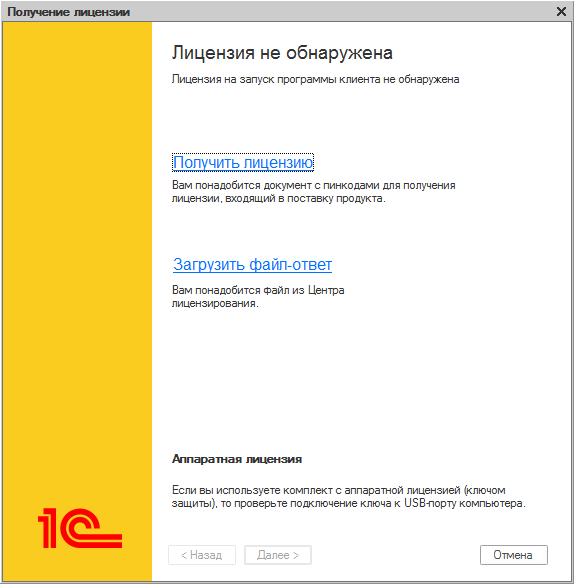
Для восстановления работоспособности пользователю необходимо получить новую программную лицензию с помощью резервного пинкода.
В данном окне можно выбрать один из двух вариантов: «Получить лицензию» и «Загрузить файл-ответ». Выбираем «Получить лицензию».
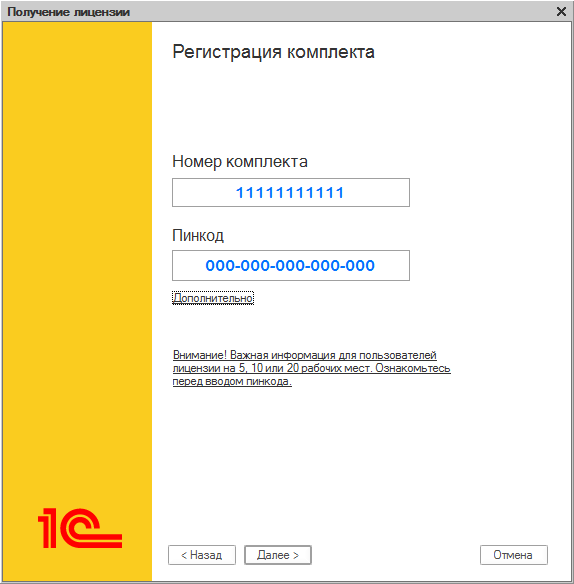
Появится окно «Регистрация комплекта», в котором необходимо указать регистрационный номер комплекта 1С и пинкод, с помощью которого была активирована текущая лицензия.
Мы рекомендуем отмечать пинкоды, которые ранее уже были использованы или аннулированы. Если в организации используется несколько компьютеров мы также рекомендуем отмечать имя компьютера, на котором был активирован каждый из пинкодов.
Если вы не знаете, с помощью какого пинкода была активирована текущая лицензия, то пишете запрос в центр лицензирования на е-майл [email protected] с указанием регистрационного номера и контактных данных организации. В ответ вам должно прийти письмо с указанием пинкодов и компьютеров на которых они были активированы.
В следующем окне будет предложено выбрать один из двух вариантов: «Первый запуск» или «Восстановление».
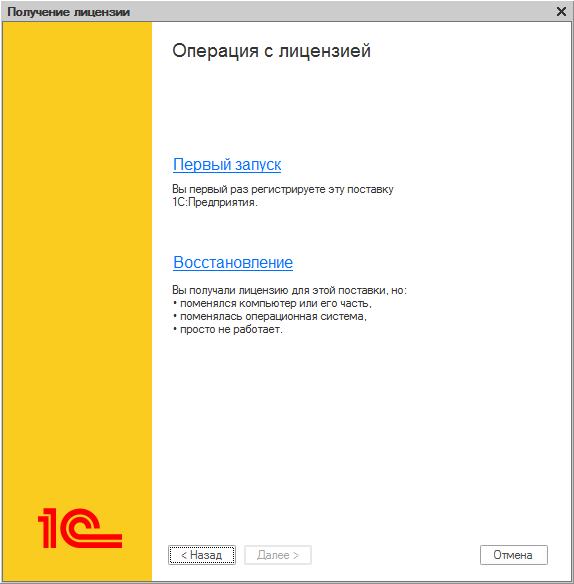
Далее откроется окно «Пинкоды для восстановления лицензии».
Если предыдущий вариант не поможет или если параметры компьютера изменились, то нужно убрать этот флаг. Появится второе поле для ввода нового пинкода.
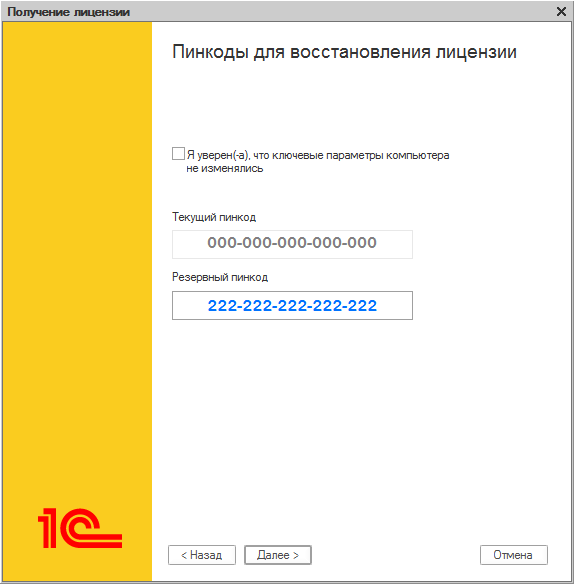
Напоминаем, что для ПРОФ версий нет ограничений количества активаций.
Если у вас закончились пинкода для активации или вы не знаете, какой именно пинкод из вашего комплекта остался неиспользованным, то пишете запрос в центр лицензирования [email protected] с указанием регистрационного номера и контактных данных организации. В ответ вам должно прийти письмо с новым комплектом пинкодов (если все уже были использованы) или вам подскажут, какие пинкода из вашего комплекта остались неиспользованными.
Далее откроется окно проверки данных организации.
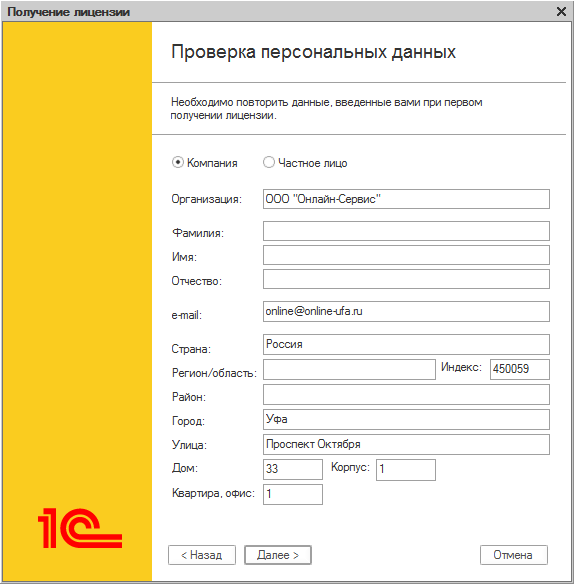
Если компьютер не менялся, то все поля могут заполнится автоматически и руками ничего указывать не потребуется.
Если при первичной активации сохраняли данные, то можно поискать их на компьютере в файле licdata.txt.
Если программа сообщает, что данные организации были введены неверно и их не удается найти, то пишете запрос в центр лицензирования [email protected] с указанием регистрационного номера и контактных данных организации. В ответ вам должно прийти письмо с указанием данных организации, которые были вами указаны при первичной активации программного продукта.
Если все исходные данные были введены правильно, компьютер подключен к интернет и вы не отключали автоматическое получение лицензии на предыдущем шаге в окне «Регистрация комплекта», то система автоматически формирует запрос в центр лицензирования 1С и переходит к финальному шагу — получение лицензии.
По окончании получения лицензии нажмите кнопку Готово. Полученная лицензия записывается на ваш компьютер в виде нового файла с расширением lic.
Поздравляем, вы восстановили программную лицензию 1С и можете снова работать в программе !
Получение лицензии вручную
Если же автоматическое получение лицензии было отключено, то далее откроется окно с выбором способа получения лицензии:
- Автоматически
- На электронном носителе (через файл)
- По телефону
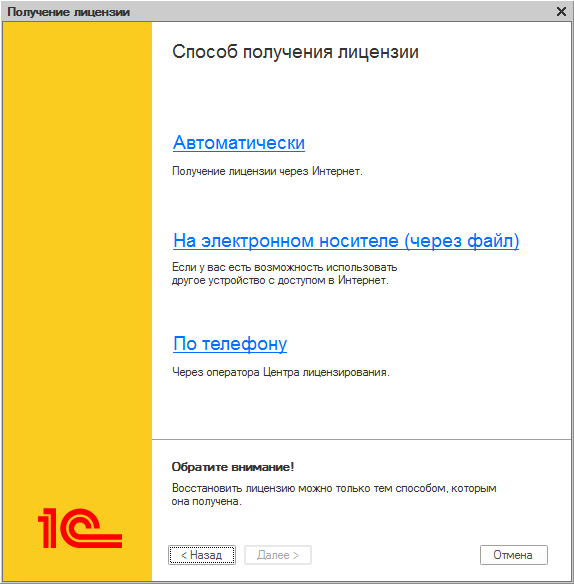
Если компьютер подключен к интернету, то рекомендуем выбрать вариант «Автоматически».
Вариант «На электронном носителе (через файл)» имеет смысл, если на данном компьютере нет интернета, но он есть на другом, в этом случае программа 1С сформирует файл запроса (в формате txt), который можете сохранить на любой носитель и отправить его по электронной почте в центр лицензирования 1С с другого компьютера, получить файл ответа, перенести файл ответа (в формате lic) в обратном порядке и выбрать его нажав кнопку «Загрузить».
Вариант «По телефону» нужен в случае, если в организации нет интернета. Обратите внимание, что по телефону оператору центра лицензирования 1С необходимо будет сообщить 48 цифр кода запроса, в ответ оператор продиктует вам набор из 120 цифр.
Обратите внимание, что восстановление лицензии можно сделать только тем способом, которым лицензия была получена при первичной активации, т.е. если в первый раз активировали лицензию по телефону, то восстановление в автоматическом режиме через интернет не получится и его необходимо будет делать также по телефону.
Если данная статья вам помогла и вы хотите нас как-то отблагодарить, то лучшим вариантом благодарности будет пара строк с ссылкой на нее на вашем любимом форуме или поделиться ссылкой на данную статью с коллегами и друзьями на своих страницах в соц. сетях ))).
инструкция по восттановлению лицензии 1с, где найти пин код для восстановления лицензии 1с, 1с лицензия не обнаружена, лицензия 1с предприятие не обнаружена, как переустановить лицензию 1с, 1с не обнаружена лицензия для использования программы, как повторно активировать лицензию 1с, как активировать лицензию 1с после обновлениея Windows, слетела лицензия 1с после обновления, восстановить лицензию 1с после обновления, lic 1c ru восстановление лицензии 1С Бухгалтерии, после обновления не обнаружена лицензия для использования программы, восстановление лицензии 1с после изменения конфигурации компьютера, слетела лицензия 1с, как восстановить программную лицензию 1с, lic 1c ru восстановление лицензии, повторное получение лицензии 1с, 1с не видит лицензию после обновления, 1с запрашивает лицензию после переустановки, lic 1c ru пвторное получение лицензии, после обновления 1с выходит сообщение «Не обнаружена лицензия для использования программы», lic 1c ru повторное получение лицензии 1С Предприятие, как восстановить лицензию 1с 8.3, восстановление лицензии 1с предприятие, после обновления не найдена лицензия 1с 8.3, как восстановить электронную лицензию 1с, после переустановки не найдена лицензия 1с 8.3, восстановление лицензии 1с lic 1c ru, после обновления не найдена лицензия 1с 8.3, восстановление лицензии lic 1c ru, после восстановления не найдена лицензия 1с 8.3, восстановление лицензии 1с после изменения параметров компьютера, слетела лицензия 1с 8.3, после обновления 1с требует лицензию, после переустановки не найдена лицензия 1с 8.3, после переустановки 1с требует лицензию, после обновления 1с просит лицензию, после переустановки 1с выходит сообщение «Не обнаружена лицензия для использования программы», резервный пин код лицензии 1с, после переустановки 1с просит лицензию, слетела лицензия 1с, повторная активация лицензии 1с, восстановление электронной лицензии 1с, активация лицензии 1с после обновления, 1с запрашивает лицензию после переустановки, активация лицензии 1с после переустановки, не найдена лицензия 1с после переустановки, ошибка повторного получения лицензии 1с, 1с слетает программная лицензия, 1с не обнаружено свободной лицензии, 1с слетела лицензия после обновления, восстановить файл лицензии 1с, слетела лицензия 1с 8.3 после обновления, после обновления платформы 1с выходит сообщение «Не обнаружена лицензия для использования программы», слетела лицензия 1с после перехода на 8.3, слетела программная лицензия 1с 8.3, как восстановить лицензию 1с после переустановки windows, повторная установка программной лицензии 1с, после обновления компьютер не видит лицензию 1с, файл лицензии 1с поврежден, скопировать файл лицензии 1с, 1с запрашивает лицензию после обновления, переустановка программной лицензии 1с, как восстановить лицензию 1с после обновления, не найдена лицензия 1с предприятие после обновления
Как перенести лицензионную 1с с винта на винт


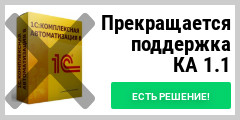









в папке licences точный путь не помню есть файл с расширением *.lic его и нужно сохранить и после перейстановки винды и 1с положить туда же, только скорее всего в случае замены винта лицензия слетит т.к.
При формировании программной лицензии происходит сбор информации о компьютере (ключевые параметры), для которого получается лицензия. Если в процессе работы будет изменен хотя бы один из ключевых параметров, – будет необходимо повторно получать программную лицензию (параметры компьютера опрашиваются не чаще одного раза в сутки). Далее приводится список ключевых параметров:
● наименование операционной системы;
● версия операционной системы, при этом для ОС Windows анализируются только первые две цифры номера версии;
● серийный номер операционной системы (только в случае ОС Windows);
● дата установки операционной системы (только в случае ОС Windows);
● сетевое имя компьютера;
● модель материнской платы;
● объем оперативной памяти;
● тип и версия BIOS;
● список процессоров и их параметры;
● список сетевых адаптеров и их MAC-адреса;
● список жестких дисков и их параметры.
Активация и восстановление программной лицензии платформы 1С
Рассмотрим порядок активации и восстановления программной лицензии на платформу 1С для ПРОФ поставки.
Программная лицензия (пин-код) состоит из 15 символов.
Если куплено 1 рабочее место, то к нему идет 3 пин-кода: один основной и два резервных.
Резервные пин-коды используются:
если у компьютера были изменены ключевые параметры;
если компьютер был заменен.
Активация лицензии
Для активации лицензии выполним следующие действия:
Запустим программу 1С в режиме «1С:Предприятие» или «Конфигуратор»:

Если лицензия ещё не получена, выйдет сообщение:

Примечание: если лицензия на компьютере ранее уже была получена и требуется получить на этот же компьютер другие лицензии, нужно зайти в «Конфигуратор» в меню «Сервис – Получение лицензии».
Появится окно для получения лицензии:

Нажимаем «Получить лицензию».
Вводим регистрационный номер программы и пин-код и нажимаем «Далее»:

Выбираем операцию «Первый запуск» и нажимаем «Далее»:

Первый запуск – используется, если лицензия по данному регистрационному номеру продукта еще не была получена.
Восстановление – используется, если по какой-либо причине «1С:Предприятие» не запускается: файл лицензии был удален, система устанавливается на новый или измененный компьютер, была изменена операционная система и т. д.
Вводим сведения о владельце лицензии:

Важно: сведения о владельце лицензии нужно обязательно сохранить на компьютере по кнопке «Сохранить данные». Эти данные могут потребоваться при восстановлении лицензии. При этом проверяется каждый введенный символ.
Если данные потерялись, нужно отправить запрос в фирму «1С» на почту [email protected], указав регистрационный номер программы и название организации.
Нажимаем «Далее». В результате лицензия будет получена автоматически, если есть доступ в Интернет.
Если автоматическое получение лицензии отключено или недоступно, то после ввода данных о владельце лицензии на следующем шаге следует выбрать способ получения лицензии:

Восстановление лицензии
Для восстановления лицензии выполним следующие действия:
В окне для получения лицензии выберем пункт «Восстановление»:

Откроется окно для ввода пин-кода:

Если ключевые параметры компьютера не менялись, нужно установить соответствующий флажок.
Если ключевые параметры компьютера были изменены, флажок нужно снять и ввести резервный (неиспользованный) пин-код.
Вводим сведения о владельце лицензии. Должны быть указаны те же сведения (с точностью до символа), которые были введены при получении лицензии:

Если введены ошибочные данные, лицензия не выдается.
Обратите внимание на способ получения лицензии при восстановлении. Если утраченную лицензию получали по телефону, то и восстановить эту лицензию можно только по телефону. Если лицензию получали автоматически или на электронном носителе (через файл), то и восстановить лицензию можно автоматически или на электронном носителе.
Ключевые параметры компьютера
Имеются определенные параметры компьютера, которые влияют на лицензию. Если меняется хотя бы один из параметров, лицензию нужно получать заново. В этом случае используется операция «Восстановление лицензии» с вводом резервного пин-кода.
Список ключевых параметров:
наименование операционной системы;
версия операционной системы, при этом для ОС Windows анализируются только первые две цифры номера версии;
серийный номер операционной системы (только в случае ОС MS Windows);
дата установки операционной системы (только в случае ОС MS Windows);
сетевое имя компьютера;
модель материнской платы;
объем оперативной памяти;
тип и версия BIOS;
список процессоров и их параметры;
список сетевых адаптеров и их MAC-адреса;
список жестких дисков и их параметры.
Получение дополнительного пин-кода
Если вы израсходовали все пин-коды из комплекта поставки, вы можете обратиться в Центр лицензирования за получением дополнительных пин-кодов. Для этого отправьте письмо по адресу [email protected], тема – «Запрос дополнительного пин-кода». В письме укажите:
регистрационный номер продукта,
действующий пин-код, взамен которого выдается новый,
причину получения нового пин-кода.
В ответном письме Центр лицензирования может предложить прислать файл запроса на получение лицензии.
Для формирования файла запроса:
Запустите программу в режиме «Конфигуратор».
Зайдите в меню «Сервис – Получение лицензии».
Выберите способ получения лицензии «На электронном носителе (через файл)» и сформируйте файл запроса, используя активный пин-код. Этот файл нужно будет прикрепить к письму в Центр лицензирования о получении дополнительного пин-кода.
В Центре лицензирования будут проанализированы параметры получения всех лицензий по пин-кодам из указанного вами комплекта поставки, и, если не будет выявлено нарушений Лицензионного соглашения, вам будет выслан по электронной почте дополнительный пин-код.
